リードジェネレーションにLinkedInタグを使用する方法
公開: 2019-05-27新しいリードの生成に関しては、LinkedIn には、効率を改善し、プロセスをスムーズにするために使用できる多くのツールと機能があります。
これらの機能の 1 つが LinkedIn タグです。
これまで LinkedIn タグを使用したことがない場合は、販売サイクルを合理化する優れた方法になる可能性があります。
ネットワークを整理し、より明確で使いやすくし、さまざまな種類のメッセージをさまざまなグループに手間をかけずに送信するのに役立ちます.
Octopus CRM は、包括的な自動化された LinkedIn リード ジェネレーション ツールです。
LinkedIn のリード生成戦略の一部として使用すると、潜在的なクライアントとの会話を活性化し、より多くの紹介を生成し、新しい顧客を見つける可能性を高めることができます.
では、LinkedIn タグはどのように機能するのでしょうか? そして、それをどのように活用できますか?
LinkedIn でのタグの使用について知っておくべきことは次のとおりです。
LinkedIn タグとは?
LinkedIn タグは、連絡先を整理および分類する優れた方法です。 使用している情報がプロファイルで利用できない場合でも、接続をセグメントに簡単に分割できます。
たとえば、LinkedIn では、特定のグループのメンバー、特定の仕事の同僚、親しい友人など、いくつかの一般的なオプションから始めることができます。
その後、独自のカスタム タグを最大 200 個作成できます。 これらは、LinkedIn プロフィールの「関係」タブからアクセスできます。
基本的に、LinkedIn をリード戦略の一部として使用している場合、特定のグループの人々に簡単にアクセスできるため、販売キャンペーンでそのグループをターゲットにする場合がはるかに簡単になります.
ただし、LinkedIn は無料の LinkedIn ユーザーにタグを追加する機能を削除したため、これを行うには有料の LinkedIn アカウントが必要です。
LinkedIn タグの仕組み
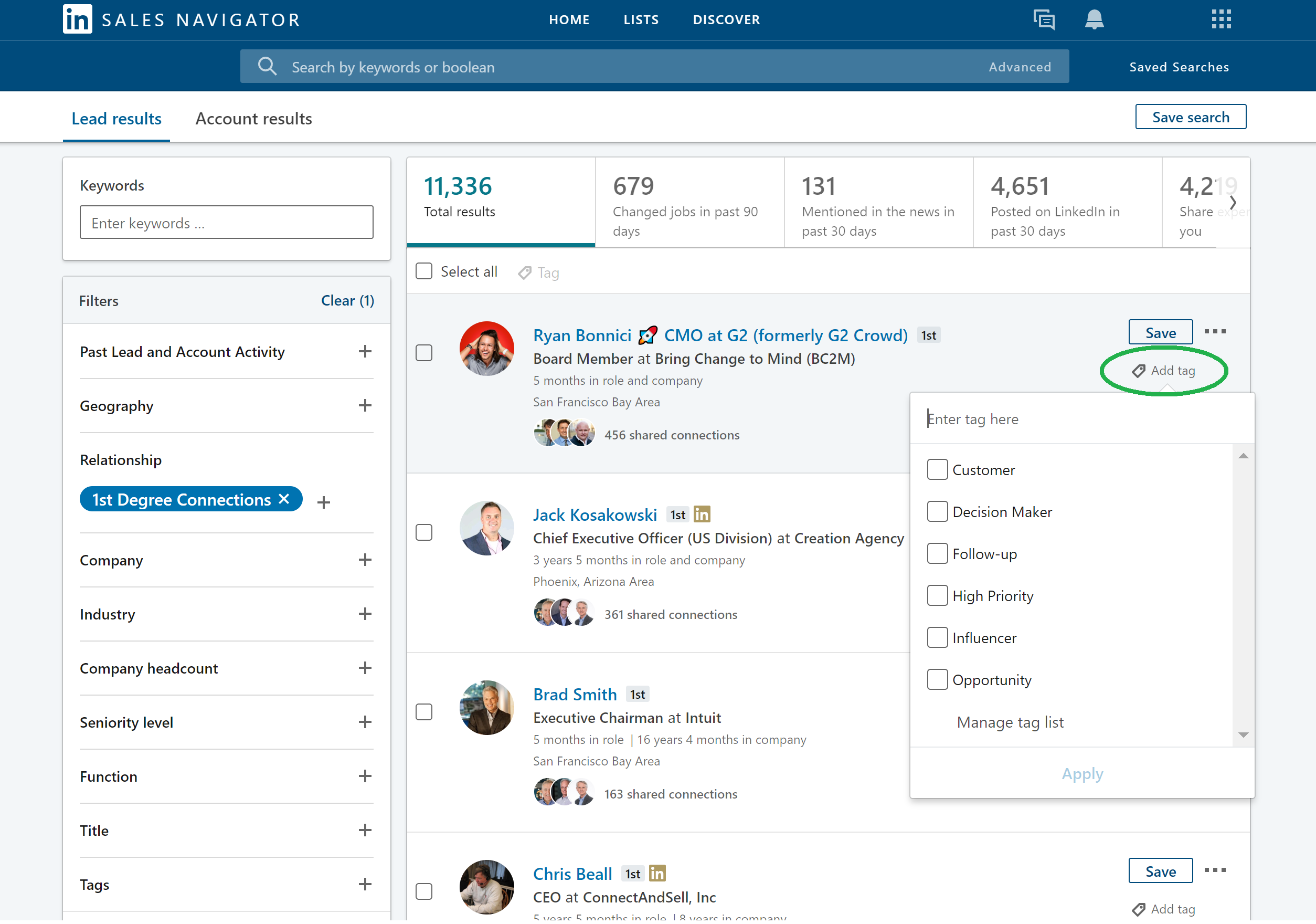
ご覧のとおり、LinkedIn タグを使用して接続を整理すると、作業が大幅に楽になります。
しかし、それらはどのように機能しますか?
それらを最も効果的に使用するには、1 次接続にタグを付けることから始めます。 これらは、LinkedIn で既に接続している人々であり、開始するのに最適な場所です。
これを行うには、LinkedIn Sales Navigator ページに移動し、検索パネルに移動します。 次に、[フィルター] をクリックし、[接続のみ] オプションを選択します。
接続リストに登録すると、既存のタグを特定のプロファイルに追加したり、タグ名を入力するだけで新しいタグを作成したりできます。
これを使用して探している連絡先を見つけ、各人に特定のタグを割り当てることができます。 次に、Sales Navigator の左側のツールバーにある [タグ] フィルターを使用し、必要なものを選択すると、LinkedIn はあなたがタグ付けしたすべてのプロファイルを表示します。
どのタグを作成するかは、さまざまな要因によって異なります。 たとえば、ビジネスの目標が何であるかを考えてみてください。 ターゲットにする必要があるオーディエンスは何ですか? これを決定することで、目標を達成するのに役立つタグを作成できるようになります。
さらに、異なるグループに異なるサービスや製品を販売したい場合は、グループごとに異なるタグを作成できます。
より多くの視聴者がいる場合は、場所などでさらに分割することもできます. これにより、より効率的に作業し、接続を簡単に追跡できます。
LinkedIn タグの使用方法
LinkedIn タグの使用を選択すると、接続の管理に役立ちます。 しかし、このツールを最大限に活用するにはどうすればよいのでしょうか?
タグを使用してリード生成プロセスをスムーズに実行できる方法は多数あります。
LinkedIn タグを使用する方法には、次のようなものがあります。
- クライアントまたは顧客の種類
見込み客を獲得するときは、クライアントと顧客を最優先事項にする必要があります。 結局のところ、彼らはあなたの最も重要な資産であり、彼らとの関係を管理できることが成功への鍵です.
タグを使用してクライアントを並べ替えて追跡することは、特に長いリストがある場合に非常に有益です.
タグを使用すると、各グループに最適なメッセージを送信したり、個々のニーズに合わせてキャンペーンを調整したりできます。
- ロケーションベースのタグ
ローカル、国内、または国際的なビジネスを運営しているかどうかに関係なく、ある時点で、特定の地域または地域のクライアントをターゲットにする必要がある可能性があります。
また、さまざまな地域に合わせてキャンペーンを調整する必要がある場合もあります。
ロケーションベースのタグを使用すると、連絡先を整理するのに役立ち、毎回リストを確認する必要がなくなります。 数回クリックするだけで、各地域のすべての人にアクセスできます。
- ホットな見通し
見込み客が多数いる場合は、送りたいコンテンツのタイプに基づいて、見込み客をセグメントに分けることができます。
また、注目の見込み客をすべて 1 つのリストにまとめることで、オーダーメイドのコンテンツを定期的に提供することができます。
これは、特に価値の高いコンテンツを同時に複数の接続に送信する場合に非常に役立ちます。
重要なヒント: メッセージをパーソナライズすることを常に忘れないでください。これにより、応答を得る可能性が高まります。 あなたのメッセージが価値の高いものとして見られることを望んでいます。
- イベントのタグ付け
LinkedIn タグは、長期的なクライアントとの関係を構築するための便利なツールであるだけでなく、短期的なニーズを管理するためにも使用できます。

この例としては、特定のイベントの主要な連絡先や、イベントのスポンサーや計画に関心を持つ可能性のあるクライアントが挙げられます。
- 販売プロセスの合理化
最後になりましたが、LinkedIn タグを使用して販売プロセスを合理化できます。
これを行うには、販売サイクルをステップに分割することから始めます。 次に、各潜在的なクライアントがこのサイクルのどこにいるかを特定し、それに応じて分類します。
たとえば、次のようにすることができます。
- 潜在的な将来のクライアント
- インフルエンサーへのメッセージ
- 紹介メッセージ
- ありがとうメッセージ
- 関係構築メッセージ
- 通話メッセージを配置する
- 会議メッセージを配置する
- イベントに招待
これを行うことで、見込み客が販売プロセスのどこにいるかを追跡し、誰も見逃さないようにすることができます。
LinkedIn 接続の並べ替えと提供
1次接続のタグ付けが完了すると、LinkedIn ではそれらをタグで並べ替えることができます。 タグ付けされた LinkedIn 接続を並べ替える方法は次のとおりです。
- LinkedIn プロフィールの [つながり] タブにアクセスします。
- 「並べ替え」ボタンをクリックします
- 「タグ」オプションを選択します
これにより、カスタム タグの包括的なリストを取得できます。 特定のタイトルをクリックして、そのタグを持つ 1次ユーザーのリストにアクセスします。
既存の LinkedIn 連絡先を並べ替えたら、連絡先へのサービス提供と販売を開始できます。 これは、コンテンツ、洞察、リンク、その他の貴重なアイテムを共有することで実現できます。
タグ付け機能は、LinkedIn の可視性と成長にどのように役立ちますか?
LinkedIn のタグ付けツールは、あなたとターゲット オーディエンスとの間の会話を促進するための、優れた簡単な方法です。 投稿で個人または企業にメンションすると、リアルタイムで通知が届きます。
タグ付けは、エンゲージメント率を効果的に高め、重要なプロファイルビューを生成し、投稿やコンテンツがよりよく露出されるようにするために、ユーザーの注意を引く非常に巧妙な方法です.
ここでは、LinkedIn のタグ付け機能の利点について詳しく説明します。
- タグ付けは、より良いビュー、共有、およびエンゲージメントを促進するための実用的でシンプルな方法です。
- 専門家ネットワーク内の主要な連絡先との深い関係を育むのに役立ちます。
- 写真の投稿に個人をタグ付けすることで、コンテンツに命を吹き込み、視聴者の注目を集めてエンゲージメント レベルを高めることができます。
- LinkedIn 投稿でユーザーをタグ付けすると、特定の人物とそのフォロワーに投稿が表示されます。 これにより、視認性が向上します。
- 写真またはコンテンツのタグ付けは、LinkedIn 全体でブランドを強化し、ブランド オーソリティとしての地位を確立するのに役立ちます。
投稿で人にメンションする
写真やコンテンツの投稿で LinkedIn ユーザーをメンションするたびに、そのユーザーは、あなたがタグ付けしたことを知らせる通知と電子メールを受け取ります。 通常、メッセージをクリックすると、投稿に直接移動できます。
特定の LinkedIn ユーザーにメンションすると、投稿をチェックしてエンゲージする可能性が高くなります。
以下は、投稿で LinkedIn ユーザーに言及するための段階的なガイドです。
- LinkedIn ホームページにアクセスする
- 「投稿を開始」または「コメント」オプションを選択します
- 「@」と入力し、特定のユーザーの名前を入力します
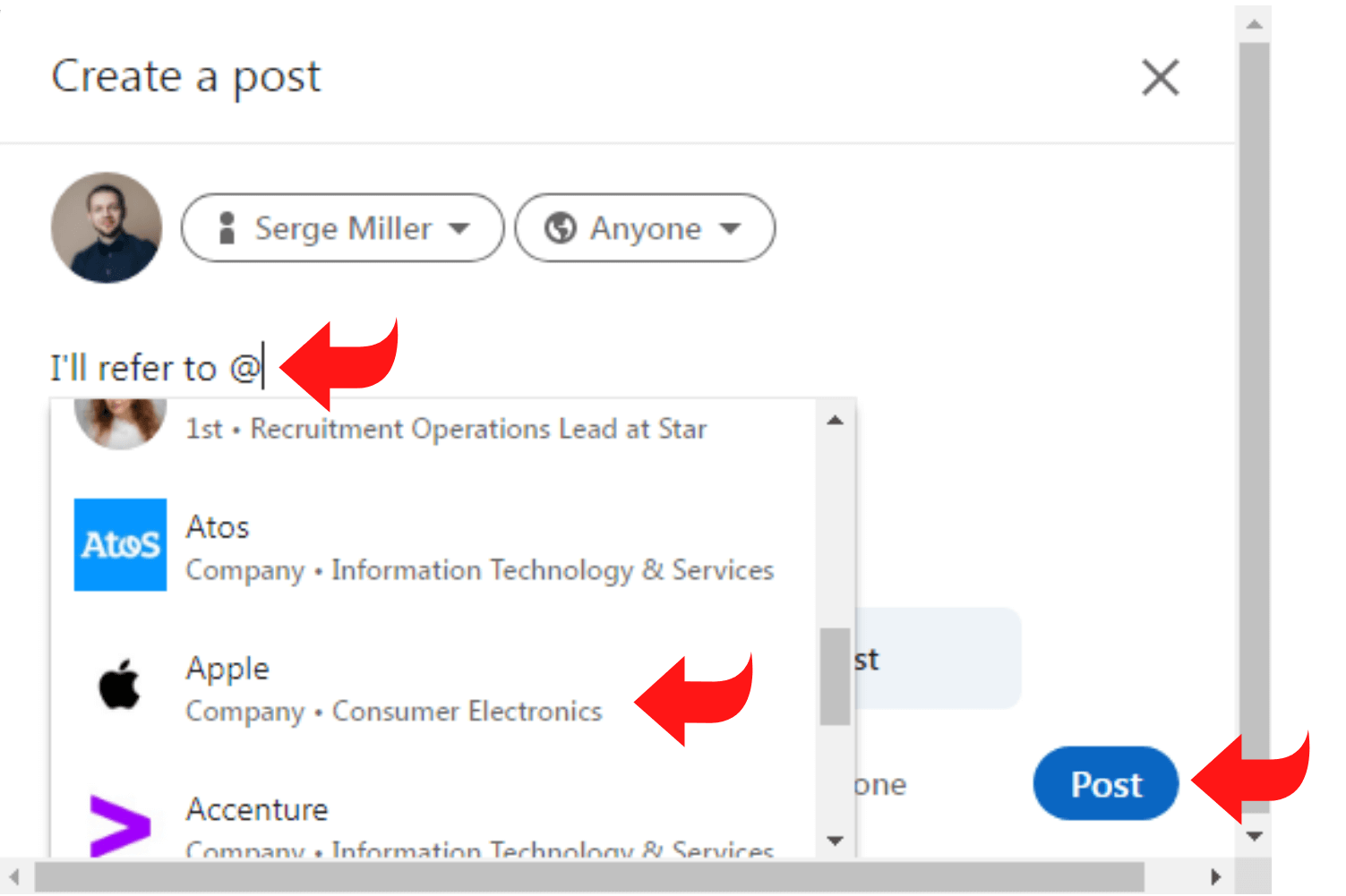
- 希望する LinkedIn 接続名をクリックし、メッセージの入力を終了します
- 「Enter」ボタンを押して、魔法が起こるのを見てください
結論
お分かりのように、LinkedIn タグは、セールス リード プロセスを管理、整理、および合理化するために使用できる、非常に便利で用途の広いツールです。 Octopus CRM ユーザーは、見込み客の販売プロセスに基づいて第 1 レベルの接続に特定のタグを割り当て、LinkedIn 自動化ツールの CRM で対応するキャンペーンを作成し、各オーディエンスを個別のキャンペーンに転送できるため、LinkedIn タグを気に入っています。自動化アクションを実行します。
LinkedIn タグは優れており、うまく使用すると、より多くの成功を達成し、新しい関係を構築し、より多くの潜在的なクライアントに簡単にリーチすることができます.
